 Hver gang nulstiller Internet Explorer værktøjslinjens layout, og jeg er nødt til at tilpasse dem på den måde, jeg vil, hver gang dette sker. Jeg har Google Toolbar og standardværktøjslinjen Links aktiveret, som jeg har lagt til yderste højre og viser kun chevronen. Lejlighedsvist nulstiller Internet Explorer (eller sandsynligvis en af browsertilføjelserne) værktøjslinjens positioner, skubber links-værktøjslinjen til en separat linje og dermed besætter yderligere skærmsejendom. Dette sker, selvom værktøjslinjerne er i låst tilstand.
Hver gang nulstiller Internet Explorer værktøjslinjens layout, og jeg er nødt til at tilpasse dem på den måde, jeg vil, hver gang dette sker. Jeg har Google Toolbar og standardværktøjslinjen Links aktiveret, som jeg har lagt til yderste højre og viser kun chevronen. Lejlighedsvist nulstiller Internet Explorer (eller sandsynligvis en af browsertilføjelserne) værktøjslinjens positioner, skubber links-værktøjslinjen til en separat linje og dermed besætter yderligere skærmsejendom. Dette sker, selvom værktøjslinjerne er i låst tilstand.
Her er hvad jeg gjorde for at forhindre, at dette problem opstår.
Præferencer for layout af Internet Explorer-værktøjslinjen gemmes i følgende registernøgle:
HKEY_CURRENT_USER \ Software \ Microsoft \ Internet Explorer \ Toolbar \ WebBrowserVed at nægte "skrive" tilladelse til ovenstående nøgle til din brugerkonto, kan du låse det tilpassede værktøjslinjelayout i Internet Explorer. Før du følger nedenstående trin, skal du ikke glemme at tilpasse det layout, som du ønsker.
Afvis skrivetilladelser til WebBrowser-nøglen
1. Klik på Start, Kør type Regedit.exe
2. Naviger til WebBrowser- registergrenen, der er nævnt tidligere
3. Klik på Tilladelser i menuen Rediger .
4. Klik på Avanceret
5. Klik på Tilføj
6. Skriv dit brugernavn i feltet Vælg bruger eller gruppe, og klik på OK
7. Klik på afkrydsningsfeltet Afvis for Angiv tilladelse til værdi
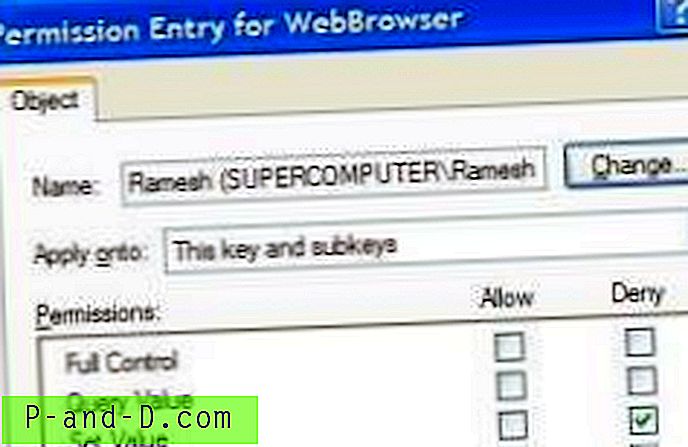
8. Klik på OK, OK
9. Klik på Ja, når du ser følgende bekræftelsesmeddelelse:
Du indstiller en post til at afvise tilladelser. Afvis poster har forrang for tilladte poster. Dette betyder, at hvis en bruger er medlem af to grupper, en, der har tilladelse, og en anden, der nægtes den samme tilladelse, nægtes brugeren denne tilladelse.Vil du fortsætte?
10. Klik på OK for at lukke dialogboksen Tilladelser.
Efter at have gjort ovenstående bevarer Internet Explorer de tilpassede værktøjslinjepositioner i mit system korrekt!
Vigtig note til brugere, der følger ovenstående metode: Når du planlægger at tilføje eller fjerne tredjepartsværktøjslinje i fremtiden, skal du sørge for, at du først vender ovenstående tilladelsesændringer. Ellers mislykkes installation / afinstallation.
Se også
Indstillinger for Internet Explorer Toolbar er ikke gemt?





